Se si ha l’abitudine di utilizzare il browser Web di big G per navigare in rete dal proprio computer ma si desidera evitare che eventuali utenti che se ne servono possano effettuare l’accesso ad uno specifico sito Internet sapere che cosa bisogna fare per poter bloccare un sito con Google Chrome può essere sicuramente utile.
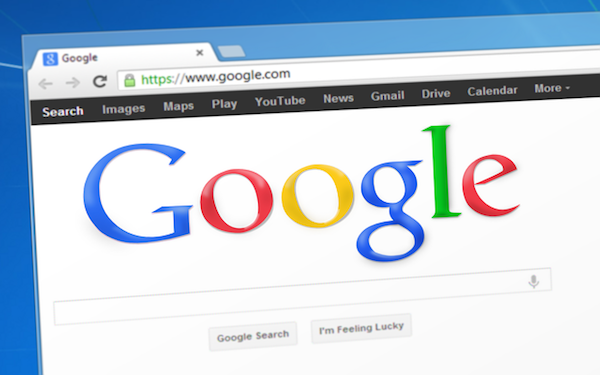
Bloccare un sito con Google Chrome è un’operazione abbastanza semplice da effettuare e che può essere eseguita senza problemi ricorrendo all’impiego di un’apposita estensione. Andiamo quindi a scoprire che cosa bisogna fare per bloccare un sito con Chrome utilizzando TinyFilter.
Per poter bloccare un sito con Chrome utilizzando TinyFilter la prima cosa che bisogna fare è effettuare il download e l’installazione dell’estensione. Per fare ciò basta cliccare qui per collegarsi alla sezione del Chrome Web Store dedicata all’estensione e cliccare prima sul pulsante Aggiungi che si trova in alto a destra e poi sull’altro pulsante Aggiungi presente nella finestra che si apre.
Una volta fatto ciò sarà possibile bloccare qualsiasi sito Internet ed inibirne l’accesso in Chrome colelgandosi ad esso e cliccando poi sull’icona di TinyFilter collocata in alto a destra nella barra degli strumenti del browser.
Dopo aver fatto clic sull’icona dell’estensione si dovrà selezionare la voce Block this site dal menu che compare e sarà poi necessario confermare la scelta fatta cliccando sul pulsante OK annesso alla finestra che andrà ad aprirsi.
Dopo aver bloccato un sito con Chrome quando si prova a visitarlo viene visualizzata una pagina bianca con la scritta This page is unavailable due to policy restrictions al centro.
L’accesso al sito può essere ripristinato solo accedendo alle impostazioni di TinyFilter cliccando sull’icona dell’estensione e selezionando la voce Options dal menu che si apre.
